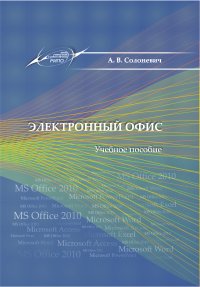Электронный офис
Покупка
Тематика:
Microsoft Office
Издательство:
Республиканский институт профессионального образования
Год издания: 2014
Кол-во страниц: 428
Дополнительно
Вид издания:
Учебное пособие
Уровень образования:
Среднее профессиональное образование
ISBN: 978-985-503-376-0
Артикул: 680003.01.99
В учебном пособии рассматриваются назначение и возможности основ-
ных программ, входящих в состав пакета MS Office 2010. Дан материал по
совместной работе с электронными словарями и переводчиками. Все темы
предмета носят практикоориентированный характер, поэтому материал
представлен в виде лабораторно-практических работ.
В конце каждой темы для закрепления
теоретических знаний предла-
гаются контрольные вопросы и задания. К учебному пособию прилагается
диск с исходными файлами для лабораторно-практических работ.
Предназначено для учащихся учреждений образования, реализующих
образовательные программы профессионально-технического образова-
ния, может использоваться широким кругом читателей для самостоятель-
ного изучения программ, входящих в состав пакета MS Office 2010.
Тематика:
ББК:
УДК:
ОКСО:
ГРНТИ:
Скопировать запись
Фрагмент текстового слоя документа размещен для индексирующих роботов
А. В. Солоневич ЭЛЕКТРОННЫЙ ОФИС Допущено Министерством образования Республики Беларусь в качестве учебного пособия для учащихся учреждений образования, реализующих образовательные программы профессионально-технического образования по специальности «Эксплуатация электронно-вычислительных машин» (с электронным приложением) Минск РИПО 2014
УДК 681.3(075.32)
ББК 32.973-018я7
С60
Р е ц е н з е н т ы :
цикловая (предметная) комиссия преподавателей
по специальности «Эксплуатация электронно-вычислительных
машин» УО «Минский государственный колледж
электроники» (Э. М. Дзевенский);
доцент кафедры экономической информатики
УО «Белорусский государственный экономический университет»,
кандидат экономических наук, доцент О. А. Синявская.
Все права на данное издание защищены. Воспроизведение всей книги или
любой ее части не может быть осуществлено без разрешения издательства.
Выпуск издания осуществлен при финансовой поддержке Министерства
образования Республики Беларусь.
С60
Солоневич, А. В.
Электронный офис : учеб. пособие / А. В. Солоневич. – Минск :
РИПО, 2014. – …428 с. : ил. + электрон. опт. диск (CD-R).
ISBN 978-985-503-376-0.
В учебном пособии рассматриваются назначение и возможности основ
ных программ, входящих в состав пакета MS Office 2010. Дан материал по
совместной работе с электронными словарями и переводчиками. Все темы
предмета носят практикоориентированный характер, поэтому материал
представлен в виде лабораторно-практических работ.
В конце каждой темы для закреп ления теоретических знаний предла
гаются контрольные вопросы и задания. К учебному пособию прилагается
диск с исходными файлами для лабораторно-практических работ.
Предназначено для учащихся учреждений образования, реализующих
образовательные программы профессионально-технического образования, может использоваться широким кругом читателей для самостоятельного изучения программ, входящих в состав пакета MS Office 2010.
УДК 681.3(075.32)
ББК 32.973-018я7
ISBN 978-985-503-376-0 (отд. изд.)
© Солоневич А. В., 2014
ISBN 978-985-503-377-7 © Оформление. Республиканский институт
профессионального образования, 2014
предисловие В настоящее время различные информационные технологии применяются практически в любой фирме или организации. Любой экономический субъект сегодня так или иначе сталкивается с необходимостью обрабатывать информацию. Развитие программных средств влечет за собой и развитие тех нических средств для их реализации. Таким образом, формируется индустрия по производству, хранению и поиску информации, а также различных технологий и способов ее обработки и использования. Вместе с тем, недостаточно, например, установить у себя дома или в офисе компьютер с необходимым программным обеспечением, для того чтобы эти технологии заработали в полном объеме и стали приносить отдачу от вложенных в них средств. Гораздо важнее научится пользоваться и управлять информацией, прикладными пакетами программ для ее обработки, техническими компонентами и др. Это возможно только благодаря глубокому изучению как самих информационных технологий, так и способов их применения в той или иной сфере деятельности. В экономической сфере, например, необходимо знание различных прикладных программ (офисных программ, программ ведения бухгалтерского учета, программ для обработки статистических данных и выполнения математических вычислений), умение применить их возможности при решении конкретных задач. Таким образом, при решении тех или иных задач с применени ем различных информационных технологий необходимы глубокая теоретическая подготовка и умение применять ее на практике, используя специальные технические и программные средства. В настоящем учебном пособии рассматриваются назначение и возможности основных программ, входящих в состав пакета Microsoft Office версии 2010. Данное пособие ориентировано на приобретение теоретических знаний, формирование умений работы в среде приложений Microsoft Word, Microsoft Excel, Microsoft PowerPoint и Microsoft Access (соответственно: MS Word, MS Excel, MS PowerPoint и MS Access).
Предисловие Материал в учебном пособии излагается в форме лабораторно практических работ, которые проходят в рамках лабораторнопрактических занятий. В каждой из работ приводятся краткие теоретические сведения, необходимые для более успешного выполнения их учащимися, практические задания для самостоятельной работы, а также контрольные вопросы и задания для закрепления знаний и самопроверки. Учебное пособие предназначено для учащихся учрежде ний образования, реализующих образовательные программы профессионально-технического образования по специальности «Эксплуатация электронно-вычислительных машин» для использования при изучении учебного предмета специального цикла «Электронный офис», может использоваться при изучении учебного предмета «Прикладная информатика» учащимися учреждений профессионально-технического образования, а также для самостоятельного изучения программ, входящих в состав пакета MS Office 2010.
I. ТексТовый процессор MS Word 2010 1 Лабораторно-практическая работа № Запуск и Завершение MS Word. соЗдание, открытие и сохранение документа. основные элементы окна приложения MS Word. режимы просмотра документа Тема программы: Текстовый процессор MS Word. Цели работы: изучить назначение и интерфейс приложения MS Word 2010; • освоить приемы переключения между режимами просмотра • документа; научиться запускать и завершать работу приложения • MS Word 2010, создавать и сохранять документы; научиться настраивать ленту и панель быстрого доступа в • MS Word 2010. Оснащение работы: ПК, приложение MS Word 2010, тетрадь, ручка. краткие теоретические сведения Приложение MS Word 2010 – текстовый редактор, являющийся инструментом для создания профессионально оформленных текстовых документов. Содержит инструменты для создания таблиц, схем, рисунков и картинок; обеспечивает разнообразные функции для создания и редактирования сложных документов большого объема, состоящих из разделов, абзацев, страниц. способы создания документа 1. В меню Файл выберите команду Создать, в области Новый документ нажмите кнопку Создать.
I. ТексТОвый ПРОцессОР MS Word 2010 2. На панели инструментов быстрого доступа нажмите кнопку (Создать). 3. Нажмите комбинацию клавиш Ctrl + N. 4. При запуске приложения MS Word по умолчанию создается новый документ. способы выхода из приложения MS Word 1. Закройте окно программы (кнопка закрытия окна ). 2. Нажмите комбинацию клавиш Alt + F4. 3. Файл/Выход. MS Word 2010 – многооконный программный продукт, и для закрытия активного окна документа можно воспользоваться комбинацией клавиш Ctrl + F4. способы открытия документа 1. В меню Файл выберите команду Открыть. 2. На панели инструментов быстрого доступа нажмите кноп ку (Открыть), после чего откроется диалоговое окно Откры тие документа. В поле Папка выберите диск, на котором находится нужный документ. В поле, которое расположено ниже, выберите двойным щелчком мыши папку с документом и сам документ. Документы MS Word имеют расширение doc, docx. 3. Нажмите комбинацию клавиш Ctrl + o. 4. Дважды щелкните левой кнопкой мыши по соответствую щей пиктограмме (значку – имени файла документа) или выделите файл и нажмите клавишу Enter. способы сохранения документа 1. Выполните команду Сохранить из меню Файл. 2. Нажмите кнопку на панели инструментов быстрого доступа (Сохранить). 3. Нажмите комбинацию клавиш Shift + F12. Интерфейс приложения MS Word приведен на рисунке 1.1.
Лабораторно-практическая работа № 1 Строка состояния Вертикальная и горизонтальная линейки Лента Полоса прокрутки Кнопка скрытия/ отображения линеек Рабочая область документа Режимы просмотра Масштаб Кнопка вызова диалогового окна Панель быстрого доступа Заголовок окна приложения Кнопки управления окном Вкладка Группа команд Рис. 1.1. Основные элементы интерфейса окна приложения MS Word 2010 режимы просмотра документов MS Word Для удобства работы в MS Word можно выбирать различные ре жимы просмотра документов в зависимости от выполняемых задач. Разметка страницы. В данном режиме текст, рисунки и другие элементы отображаются также, как после вывода страницы на печать. Режим используется для редактирования колонтитулов, на стройки полей, а также для работы со столбцами и графическими объектами. Для того чтобы перейти в режим разметки страницы, на ленте вкладки Вид в группе команд Режимы просмотра документа нажмите кнопку Разметка страницы. Веб-документ. Режим удобен для создания веб-страниц или документов, предназначенных для просмотра на экране. Для того чтобы перейти в режим веб-документа, на ленте вкладки Вид в группе команд Режимы просмотра документа наж мите кнопку Веб-документ.
I. ТексТОвый ПРОцессОР MS Word 2010 Обычный. Режим предназначен для ввода, редактирования и форматирования текста. В обычном режиме форматирование текста отображается полностью, а разметка страницы – в упрощенном виде, что ускоряет ввод и редактирование текста. В обычном режиме границы страниц, колонтитулы, фон, гра фические объекты и рисунки, для которых не определен стиль обтекания в тексте, не отображаются. Для того чтобы перейти в обычный режим, на ленте вкладки Вид в группе команд Режимы просмотра документа нажмите кнопку Обычный. Структура. Режим позволяет видеть структуру документа, а также перемещать, копировать и реорганизовывать текст посредством перемещения заголовков. В режиме структуры можно свернуть документ, оставив основ ные заголовки, или развернуть его, отобразив все заголовки и основной текст. Границы страниц, колонтитулы, рисунки и фон в режиме структуры не отображаются. Для того чтобы перейти в режим структуры, на ленте вкладки Вид в группе команд Режимы просмотра документа нажмите кнопку Структура. Режим чтения. Данный режим предназначен для чтения до кументов с наименьшим напряжением для глаз. Режим чтения разработан для улучшения условий чтения доку мента на экране. В этом режиме MS Word не отображает отвлекающие элементы экрана, например, лишние панели инструментов. Не выходя из режима чтения, можно выполнить редактирование. Для того чтобы переключиться в режим чтения, на ленте вкладки Вид в группе команд Режимы просмотра документа наж мите кнопку Режим чтения или в строке состояния окна MS Word нажмите кнопку (Режим чтения). Для того чтобы отключить режим чтения, в правом верхнем углу нажмите кнопку Закрыть. Черновик – отображение форматированного текста и упрощен ной разметки страницы. Для того чтобы перейти в данный режим, на ленте вкладки Вид в группе команд Режимы просмотра документа нажмите кнопку Структура. Предварительный просмотр. Данный режим удобно использо вать для просмотра нескольких страниц документа в уменьшенном виде.
Лабораторно-практическая работа № 1 В этом режиме можно просматривать разрывы страниц и под ложку, а также изменять содержимое или форматирование документа до его вывода на печать. Для того чтобы перейти в режим предварительного просмо тра документа, активизируйте на панели быстрого доступа команду Просмотр и печать. настройка панели быстрого доступа Как и в предыдущей версии, в MS Office 2010 имеется воз можность настроить панель быстрого доступа, добавив туда свои команды. Для настройки панели быстрого доступа выполните следую щие действия: 1. В меню Файл выберите команду Параметры. 2. В открывшемся диалоговом окне Параметры Word выберите раздел Панель быстрого доступа (рис. 1.2). Рис. 1.2. Настройка панели быстрого доступа в диалоговом окне Параметры Word 3. В разделе Настройка панели быстрого доступа из списка вы берите нужную команду и нажмите кнопку Добавить >>, для того чтобы добавить ее на панель быстрого доступа. Примечание. Диалоговое окно Параметры Word можно также открыть, на жав кнопку со стрелкой в правой части панели быстрого доступа, а затем из раскрывшегося списка выполнить команду Другие команды, чтобы перейти к настройкам панели быстрого доступа. 4. Нажмите кнопку OK, чтобы закрыть диалоговое окно. Примечание. Панель быстрого доступа можно настроить как для текуще го, так и для всех документов.
I. ТексТОвый ПРОцессОР MS Word 2010 Добавление команды на панель быстрого доступа непосредственно с ленты Для того чтобы отобразить команду, которую необходимо доба вить на панель быстрого доступа, выполните следующие действия: 1. Перейдите на соответствующую вкладку или группу команд на ленте. 2. Щелкните правой кнопкой мыши по кнопке (команде) и из контекстного меню выполните команду Добавить на панель быстрого доступа (рис. 1.3). Рис. 1.3. Добавление команды на панель быстрого доступа с ленты Настройка ленты Для настройки ленты выполните следующие действия: 1. В меню Файл выберите команду Параметры. 2. В открывшемся диалоговом окне Параметры Word выберите раздел Настройка ленты (рис. 1.4). Рис. 1.4. Настройка ленты в диалоговом окне Параметры Word